Kaikki sovelluksesi ja tiedostosi Mac on tallennettu kiintolevyllesi. Voit helposti tarkistaa kiintolevyn vapaan tilan varmistaaksesi, että sinulla on tarpeeksi tilaa tietokoneen kiintolevyllä. Esimerkiksi Macisi (jossa on OS X tai macOS) tarvitsee aina vapaata tilaa toimiakseen tehokkaasti – Mac-asema tarvitsee noin 20 % kokonaistilasta toimiakseen ja lukeakseen/kirjoittaakseen tehokkaasti.
Sisällys
- Aiheeseen liittyvät artikkelit
- Katso nopea tallennustilan tilannekuva!
-
Haluatko lisätietoja siitä, kuinka Macisi käyttää levytilaa? Käytä näitä menetelmiä
- Tapa yksi: Käytä Get Info
- Mietitkö, mitä tyhjennettävää tilaa Macisi kiintolevyllä on?
- Tapa kaksi: tarkista Tietoja tästä Macista
- Tapa 3: Avaa Finder
- Käytä Levytyökalua lisänäkymään
-
Macin levy on täynnä, mitä nyt? Kuinka vapauttaa tallennustilaa
- Aiheeseen liittyvät julkaisut:
Aiheeseen liittyvät artikkelit
- Uusi vuosi, pikakorjauksia Macille paremman suorituskyvyn ja lisää tallennustilaa varten
- Tallennussuositusten ja optimoinnin käyttäminen macOS: ssä
- Mac: mikä on "muu" tallennustila ja kuinka se poistetaan
Katso nopea tallennustilan tilannekuva!
Valitse macOS: ssä Macin asema Finderissa ja paina näppäimistön välilyöntinäppäintä nähdäksesi levyn esikatselun. 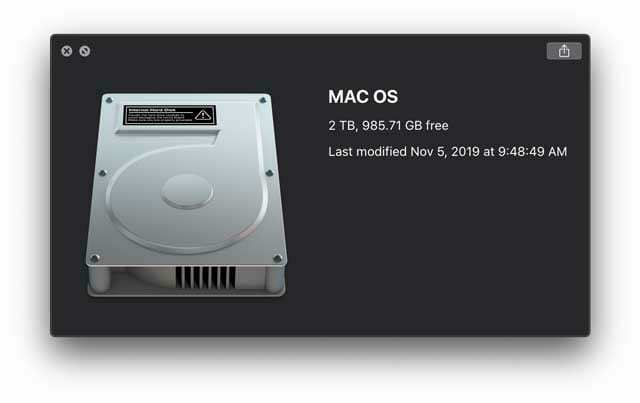
Haluatko lisätietoja siitä, kuinka Macisi käyttää levytilaa? Käytä näitä menetelmiä
Tapa yksi: Käytä Get Info
Suosittelemme tätä menetelmää, koska se näyttää levysi kokonaiskapasiteetin sekä kuinka paljon tilaa on tällä hetkellä käytettävissä ja kuinka paljon tilaa on käytetty. Lisäksi se näyttää, kuinka paljon tilaa macOS pitää puhdistettavana.
- Napsauta hiiren kakkospainikkeella Macin levykuvaketta ja valitse Saada tietoa
- Levyaseman kokonaiskapasiteetti ja käytettävissä oleva kapasiteetti on lueteltu – katso alta, kuinka paljon tilaa on käytetty
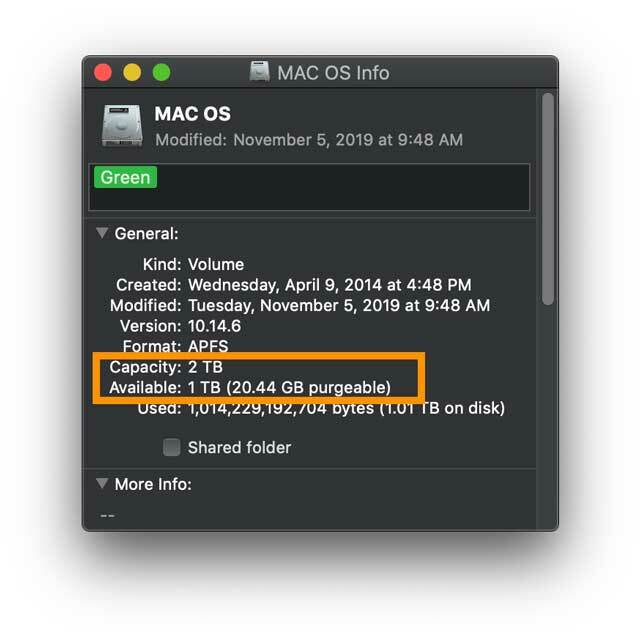
Mietitkö, mitä tyhjennettävää tilaa Macisi kiintolevyllä on?
Puhdistettava tallennustila sisältää tiedostoja, kuten paikallisia tilannekuvia Time Machinesta, joitain välimuistia, unikuvia, swap-tiedostoja ja muita väliaikaisia järjestelmätiedostoja. Se myös luettelee tiedostot, jotka tallennat iCloudiin tai roskakoriisi.
Se on tilaa, jonka macOS vapauttaa tarvittaessa poistamalla kyseiset tiedostot tietokoneeltasi. Macisi poistaa nämä tiedostot vain tarvittaessa.
Koska Macisi voi nopeasti ottaa tämän tyhjennettävän tilan takaisin, macOS laskee sen käytettävissä olevan tilan mittariin sen sijaan, että sitä käytetään.
Tapa kaksi: tarkista Tietoja tästä Macista
Kaikille macOS-versioille ja OS X Yosemite+:lle
- Siirry kohtaan Omenavalikko ja valitse Tietoja tästä Macista
- Napauta Tallennus-välilehteä
- Odota, että tiedot täyttyvät
- Vieritä kohdistinta tallennustilan käyttökaavio nähdäksesi, kuinka paljon tilaa sovelluksesi, asiakirjasi, valokuvasi, järjestelmäsi, käyttäjäsi ja niin edelleen käyttävät

- Lehdistö Hallitse sukeltaaksesi syvemmälle siihen, miten käytät Macin tallennustilaa ja pääsyä macOS: n tallennussuositukset

OS X -versioille Mountain Lion tai Mavericks
- Vieraile Omenavalikko () > Tietoja tästä Macista
- Klikkaus Lisätietoja…
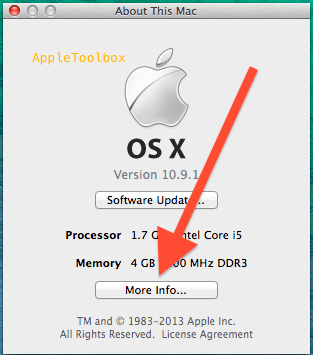
- Valita Varastointi
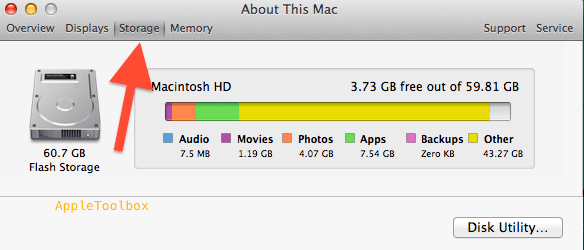
- Tarkista, kuinka paljon tilaa ääni, elokuvat, valokuvat, asennetut sovellukset ja muut tiedostot vievät ja kuinka paljon vapaata, käytettävissä olevaa tilaa sinulla on.
Tapa 3: Avaa Finder
- Kaksoisnapsauta Macin kiintolevykuvaketta työpöydällä
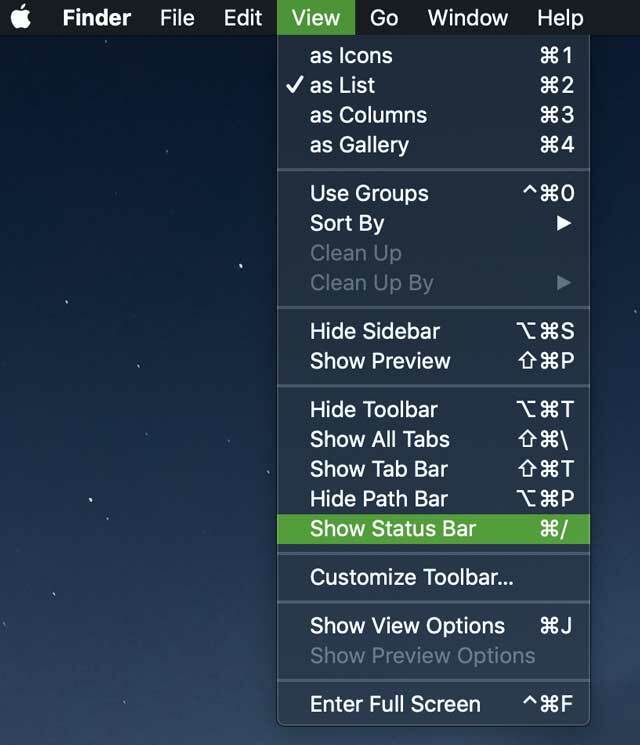
- Napauta ylävalikosta Näytä valikko ja valitse Näytä tilapalkki
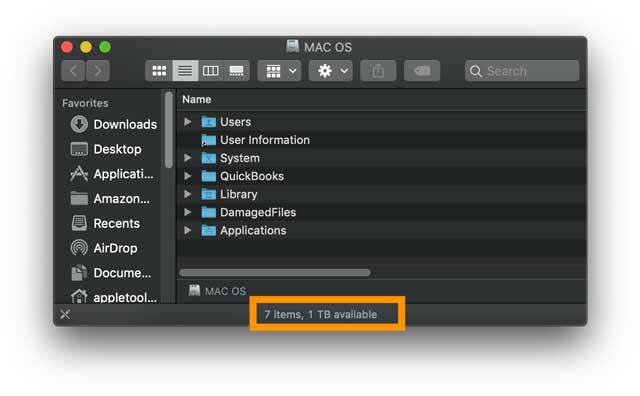
Käytä Levytyökalua lisänäkymään
Jos haluat tietää lisää, avaa Levytyökalu nähdäksesi aseman kokonaiskapasiteetin, käytettävissä olevan tilan, käytetyn tilan ja muita tietoja, kuten muodon ja liitoskohdat.
Levytyökalu näyttää myös kaikki kytketyt asemat ja tarjoaa vaihtoehtoja levyjen korjaamiseen tai alustamiseen.
- Avata Sovellukset > Apuohjelmat > Levytyökalu
- Odota, että macOS täyttää tiedot
- Napauta levysi nimeä nähdäksesi sen tiedot
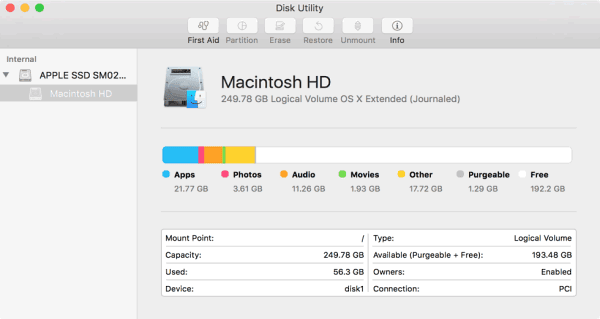
Macin levy on täynnä, mitä nyt? Kuinka vapauttaa tallennustilaa
Jos huomaat, että kiintolevylläsi ei ole paljon vapaata tilaa, voit tehdä joitakin asioita melko nopeasti vapauttaaksesi tilaa!
Suosittelemme, että Macillasi on vähintään 20 % sen kokonaistilasta olemassa olevan tiedon etsimiseen ja uusien tietojen kirjoittamiseen
- Älä unohda tyhjentää roskia
- Tutustu säilytyssuosituksia oma Macisi luo sinulle!
- Tyhjennä kaikki käyttäjien lataustiedostot
- Poista tiedostot ja sovellukset, joita et enää tarvitse tai käytä
- Siirrä tiedostot ulkoiselle kiintolevylle (tai pilvipohjaiseen tallennusjärjestelmään – ei iCloudiin)
- Poista päällekkäiset tai huonot valokuvat
- Harkitse Macin kiintolevyn päivittämistä suuremmalla ja nopeammalla asemalla
Lue lisää vinkkejä vapaan tilan hankkimiseen Mac-tietokoneellesi tästä artikkelista: Uusi vuosi, pikakorjauksia Macille paremman suorituskyvyn ja lisää tallennustilaa varten

Sudz (SK) on ollut tekniikan pakkomielle sen jälkeen, kun A/UX ilmestyi Applelle, ja hän on vastuussa AppleToolBoxin toimituksellisesta suunnasta. Hänen kotipaikkansa on Los Angeles, Kalifornia.
Sudz on erikoistunut kattamaan kaiken macOS: n, koska hän on vuosien varrella arvioinut kymmeniä OS X- ja macOS-kehityksiä.
Aikaisemmassa elämässään Sudz työskenteli auttamalla Fortune 100 -yrityksiä niiden teknologia- ja liiketoimintamuutospyrkimyksissä.